Cara mengkonfigurasi alamat IP statik di Almalinux
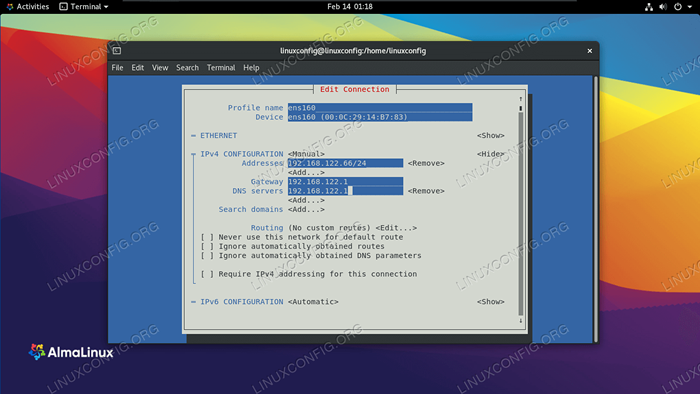
- 4526
- 770
- Jerome Quitzon
Ketika datang ke alamat IP di Almalinux, anda mempunyai dua pilihan utama untuk cara anda mengkonfigurasi antara muka rangkaian anda. Anda boleh mendapatkan alamat IP secara automatik dengan DHCP, atau konfigurasikan sistem untuk menggunakan alamat IP statik, yang tidak pernah berubah.
Dalam panduan ini, kami akan menunjukkan cara mengkonfigurasi alamat IP statik di Almalinux. Ini boleh dilakukan sama ada melalui GUI atau baris arahan, dan kami akan mengatasi kedua -dua kaedah. Sebaik sahaja alamat IP statik dikonfigurasikan, ia tidak akan berubah lagi melainkan anda secara manual menukar alamat IP kemudian, atau menghidupkan DHCP. Anda boleh mengikuti panduan ini sama ada anda telah berhijrah dari CentOS ke Almalinux atau telah melakukan pemasangan Almalinux biasa.
ADAKAH KAMU TAHU?Anda juga boleh mengkonfigurasi pelayan DHCP anda (atau penghala) untuk menetapkan sistem almalinux anda alamat IP statik. Ini bermaksud bahawa sistem anda masih akan menggunakan DHCP, tetapi pelayan atau penghala akan menempah IP yang sama untuk alamat MAC antara muka rangkaian komputer anda. Arahan untuk ini akan berbeza -beza, bergantung kepada persekitaran rangkaian dan pelayan DHCP anda.
Dalam tutorial ini anda akan belajar:
- Cara Mengkonfigurasi Alamat IP Statik melalui Gnome Gui
- Cara Menetapkan Alamat IP Statik Dengan Mengedit Fail Antara Muka Secara Langsung
- Cara menetapkan alamat IP statik menggunakan utiliti NMCLI
- Cara menetapkan alamat IP statik menggunakan NMTUI
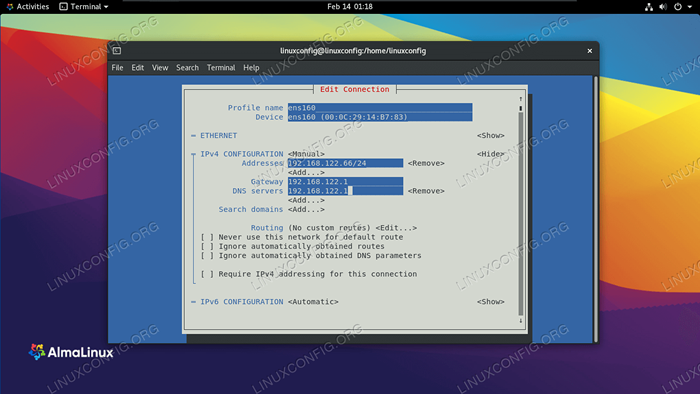 Mengkonfigurasi alamat IP statik di Almalinux
Mengkonfigurasi alamat IP statik di Almalinux | Kategori | Keperluan, konvensyen atau versi perisian yang digunakan |
|---|---|
| Sistem | Almalinux |
| Perisian | N/a |
| Yang lain | Akses istimewa ke sistem linux anda sebagai akar atau melalui sudo perintah. |
| Konvensyen | # - Memerlukan arahan Linux yang diberikan untuk dilaksanakan dengan keistimewaan akar sama ada secara langsung sebagai pengguna root atau dengan menggunakan sudo perintah$ - Memerlukan arahan Linux yang diberikan sebagai pengguna yang tidak layak |
Konfigurasikan alamat IP statik melalui GUI
Sekiranya anda menjalankan GNOME GUI lalai di Almalinux, anda boleh mengikuti langkah -langkah di bawah untuk mengkonfigurasi alamat IP statik.
- Pertama, klik pada kawasan bar tugas kanan atas desktop GNOME untuk membuka menu Tetapan Rangkaian.
- Seterusnya, buka tetapan untuk antara muka rangkaian yang anda ingin konfigurasikan.
- Klik pada tab IPv4 atau IPv6, bergantung pada jenis IP yang ingin anda konfigurasikan. Kemudian, pilih "Manual" dan isi alamat IP yang anda inginkan, topeng subnet, dan pintu masuk lalai. Secara pilihan, anda juga boleh mengisi pelayan DNS. Klik "Terapkan" apabila anda selesai.
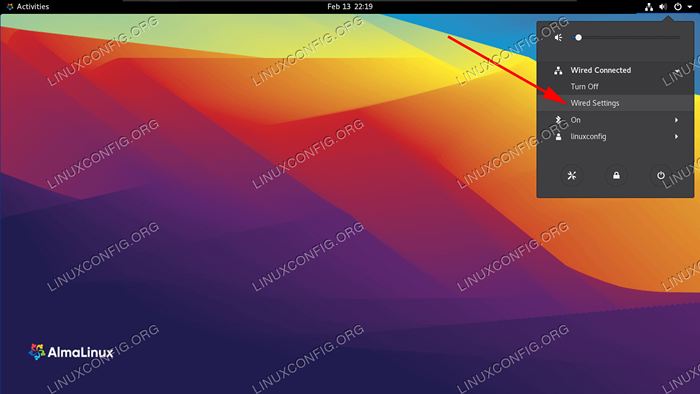 Buka tetapan rangkaian dari sudut kanan atas gnome desktop
Buka tetapan rangkaian dari sudut kanan atas gnome desktop 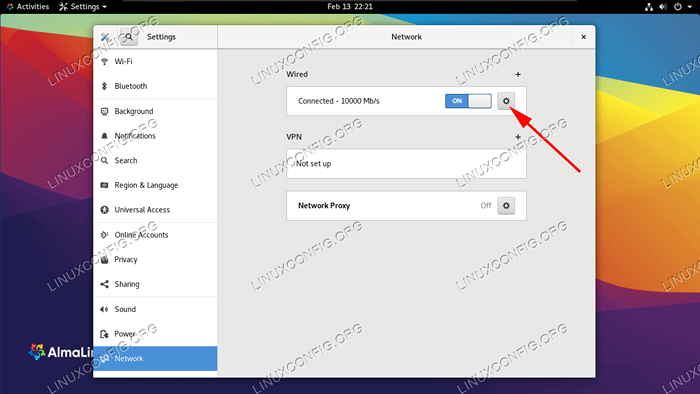 Buka tetapan rangkaian antara muka yang ingin anda konfigurasikan
Buka tetapan rangkaian antara muka yang ingin anda konfigurasikan 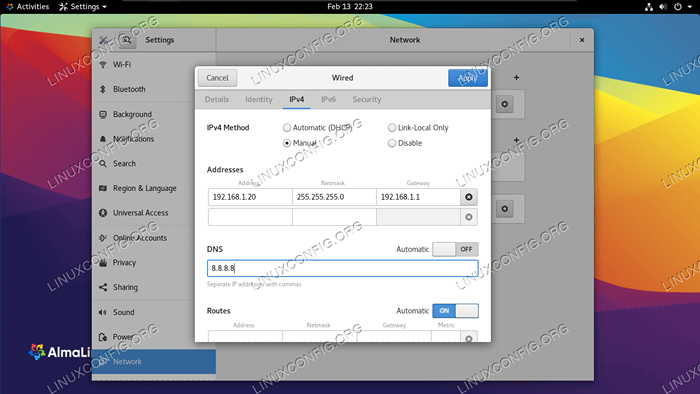 Isi maklumat rangkaian yang dikehendaki untuk antara muka
Isi maklumat rangkaian yang dikehendaki untuk antara muka Konfigurasikan alamat IP statik melalui baris arahan
Terdapat beberapa kaedah yang boleh kita gunakan untuk mengkonfigurasi alamat IP statik di Almalinux melalui baris arahan. Yang mana yang anda pilih akan kebanyakannya akan mendidih ke keutamaan peribadi. Ikuti dengan arahan langkah demi langkah untuk mana -mana kaedah di bawah.
Mengenal pasti antara muka rangkaian kami
Perkara pertama yang ingin kami lakukan ialah mencari antara muka yang ingin kami ubah suai. Untuk menyenaraikan semua antara muka pada sistem kami, kami boleh menggunakan ip a Perintah:
$ IP A ... 2: ENS160: MTU 1500 QDISC FQ_CODEL NEGARA KUMPULAN UP GROUP Default Qlen 1000 Link/Ether 00: 0C: 29: 14: B7: 83 BRD FF: FF: FF: FF: FF: FF INET 192.168.137.132/24 BRD 192.168.137.255 skop global dinamik ens160 valid_lft 1299sec preferred_lft 1299sec inet6 fe80 :: 20c: 29ff: fe14: b783/64 scope link noprefixroute valid_lft forever_lft forever
Di mesin ujian kami, antara muka yang kami berminat untuk bekerjasama adalah ENS160. Perhatikan nama antara muka anda, kerana anda perlu tahu apabila mengikuti bersama dengan langkah -langkah di bawah.
Kaedah 1 - Mengubah fail konfigurasi antara muka secara manual
Untuk setiap antara muka rangkaian yang diuruskan oleh Daemon NetworkManager, fail konfigurasi dibuat di dalam /etc/sysconfig/skrip rangkaian direktori. Nama fail disusun oleh ifcfg- awalan ditambah nama antara muka. Jika kita memeriksa fail yang berkaitan dengan NIC kita, kita dapat melihat persediaan sebenar:
# vi/etc/sysconfig/skrip rangkaian/ifcfg-ens160
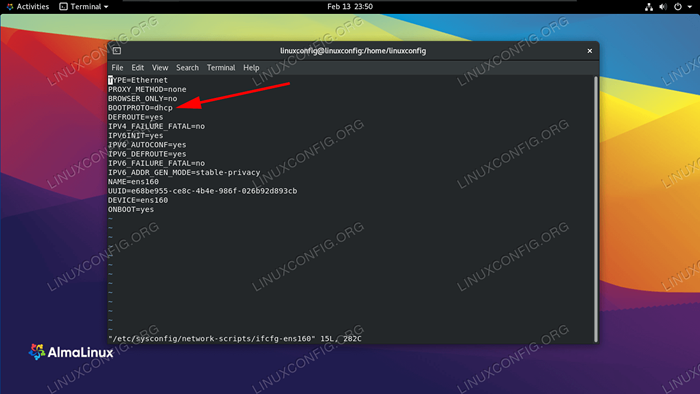 Protokol Boot Antara Muka Rangkaian kami kini dikonfigurasikan untuk DHCP
Protokol Boot Antara Muka Rangkaian kami kini dikonfigurasikan untuk DHCP Dalam tangkapan skrin di atas, anda dapat melihat bahawa Bootproto pilihan ditetapkan ke DHCP. Pilihan ini menetapkan protokol untuk digunakan di boot untuk menetapkan alamat IP antara muka. Pilihan yang mungkin digunakan ialah:
- Tiada - tidak ada protokol yang harus digunakan
- BOOTP - Gunakan protokol bootp
- DHCP - Gunakan protokol DHCP
Oleh kerana kami ingin menetapkan alamat IPv4 statik, kami ingin menukar nilai Bootproto tidak ada, dan konfigurasikan IP kami, awalan laluan (a.k.a. Subnet Mask), Gateway dan DNS Server secara statik. Kita boleh melakukannya dengan mengedit fail dengan baris berikut.
BootProto = "Tiada" ipaddr = 192.168.122.66 awalan = 24 pintu masuk = 192.168.122.1 DNS1 = 192.168.122.1
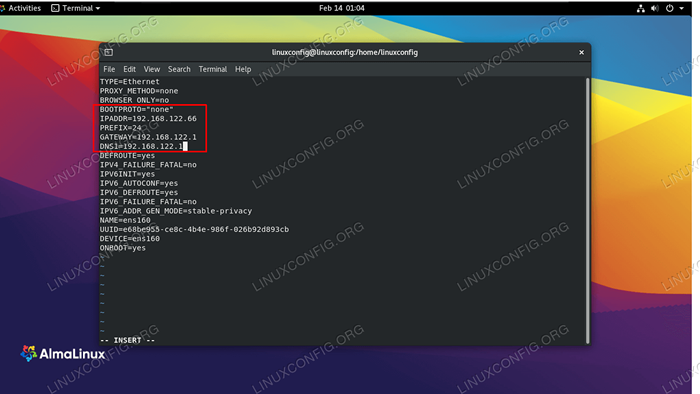 Isi tetapan rangkaian yang anda inginkan dalam fail antara muka
Isi tetapan rangkaian yang anda inginkan dalam fail antara muka Dalam contoh ini, kami telah menetapkan IP statik kami ke 192.168.122.66 dan tetapkan kedua -dua pelayan gerbang dan DNS kami hingga 192.168.122.1. Sekarang, untuk membuat perubahan kami berkuat kuasa, kami akan memulakan semula rangkaian.
# NMCLI CONNECTION DOWN ENS160 && NMCLI CONNECTION UP ENS160
Kaedah 2 - Menggunakan NMCLI
NMCLI adalah alat baris arahan yang digunakan untuk mengawal NetworkManager. Kita boleh menggunakannya untuk menukar tetapan rangkaian untuk antara muka tertentu. Dalam arahan berikut, kami menggunakan utiliti NMCLI untuk menetapkan alamat IP, topeng subnet, gerbang lalai, dan pelayan DNS pada kami ENS160 antara muka.
# NMCLI CONNECTION Modify ENS160 IPV4.Alamat 192.168.122.66/24 # NMCLI Connection Modify ENS160 IPV4.Gateway 192.168.122.1 # NMCLI Connection Modify ENS160 IPV4.DNS 192.168.122.1
Akhirnya, kami menetapkan kaedah untuk manual Untuk mengelakkan menggunakan protokol boot lain untuk antara muka. Perintah ini menetapkan Bootproto pilihan untuk Tiada Dalam fail konfigurasi antara muka.
# NMCLI CONNECTION Modify ENS160 IPV4.manual kaedah
Kaedah 3 - Menggunakan NMTUI
Selain daripada menukar parameter antara muka rangkaian dengan mengubah failnya secara manual atau dengan menggunakan utiliti NMCLI, kita juga boleh mengawal NetworkManager dengan menggunakan antara muka pengguna teks. Untuk melancarkannya, kami hanya memanggil nmtui di terminal kami.
# nmtui
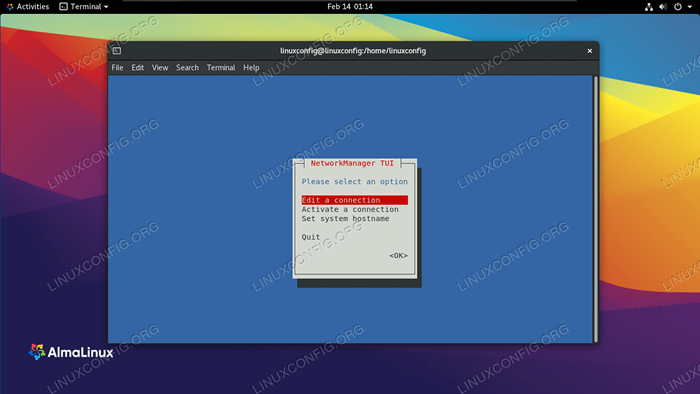 Pilih untuk mengedit sambungan
Pilih untuk mengedit sambungan Pilih "Edit Sambungan" dan kemudian nama antara muka yang anda mahu konfigurasikan. Kemudian, anda boleh meneruskan menukar nilai yang dikehendaki. Sebagai contoh:
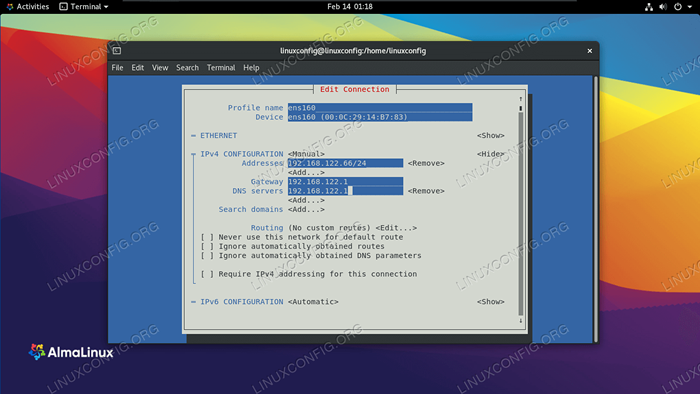 Isi maklumat rangkaian yang dikehendaki untuk antara muka
Isi maklumat rangkaian yang dikehendaki untuk antara muka Sebaik sahaja anda selesai dengan konfigurasi, pilih "OK" dan tekan Enter. Anda akan dibawa balik ke menu pemilihan antara muka. Sekarang anda boleh memilih "kembali", dan kemudian pilih "berhenti" untuk keluar. Untuk menggunakan tetapan, kita perlu memuatkan semula sambungan antara muka.
# NMCLI CONNECTION DOWN ENS160 && NMCLI CONNECTION UP ENS160
Pemikiran penutupan
Dalam panduan ini, kami melihat beberapa kaedah untuk mengkonfigurasi alamat IP statik di Almalinux. Ini melibatkan GNOME GUI, mengedit fail konfigurasi antara muka secara manual, menggunakan NMCLI, dan menggunakan NMTUI. Seperti yang anda lihat, Almalinux tidak memberi kami kekurangan pilihan untuk mengkonfigurasi IPS statik. Semua kaedah adalah sama berkesan, dan yang anda gunakan harus bergantung pada situasi dan keutamaan anda - sama ada untuk GUI, fail teks, arahan, atau antara muka ncurses.
Tutorial Linux Berkaitan:
- Perkara yang perlu dilakukan setelah memasang ubuntu 20.04 Focal Fossa Linux
- Perkara yang hendak dipasang di Ubuntu 20.04
- Mengkonfigurasi Rangkaian di Manjaro Linux
- Perkara yang perlu dilakukan setelah memasang Ubuntu 22.04 Jur -ubur Jammy ..
- Pengenalan kepada Automasi, Alat dan Teknik Linux
- Pemasangan Almalinux
- Cara berhijrah dari Centos ke Almalinux
- Perkara yang perlu dipasang di Ubuntu 22.04
- Cara Menyiapkan Alamat IP Statik di Manjaro Linux
- Sistem Hung Linux? Cara melarikan diri ke baris arahan dan ..

